在使用電腦的時候,我們經常需要插入U盤、移動銀盤或者U口的鼠標或鍵盤等設備,然而在插入後系統卻經常彈出USB驅動無法識別的提示,這使得設備不能正常使用,那麼USB無法識別怎麼辦呢?下面小編就給大家介紹下USB驅動無法識別的處理方法。
步驟
1、右擊“我的電腦”,選擇“屬性---硬件---設備管理器”。或者通過“控制面板---系統---硬件---設備管理器”。
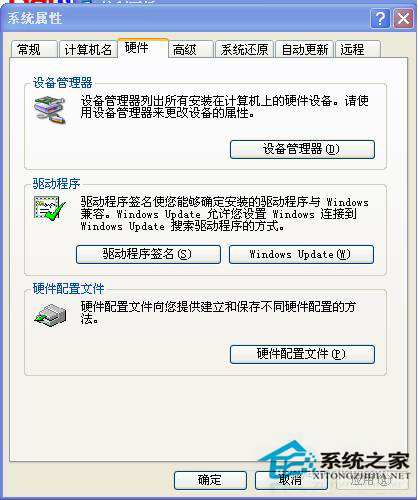
2、點擊“設備管理器”按鈕進入。找到“通用串行總線程控制器”。
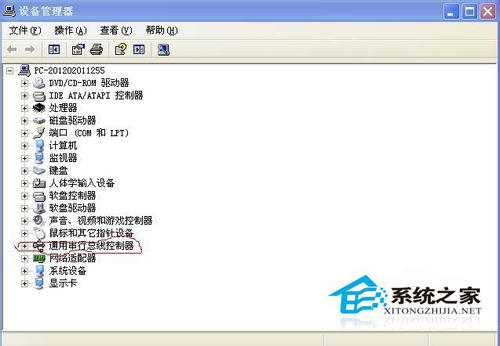
3、將“通用串行總線程控制器”下的項目選中後,選擇上面的卸載按鈕,或者直接右擊鼠標選擇“卸載”。一一卸載。
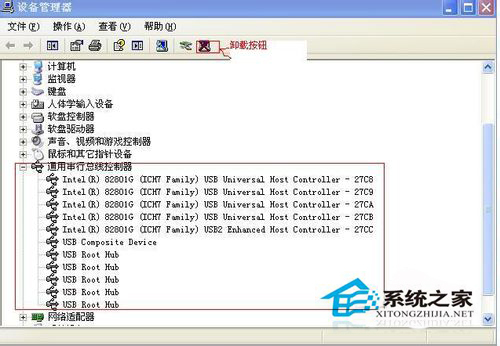
4、卸載後,點擊其中的任何一個選項,選擇上面的“掃描檢測硬件改動”按鈕,系統將自動安裝卸載的驅動。
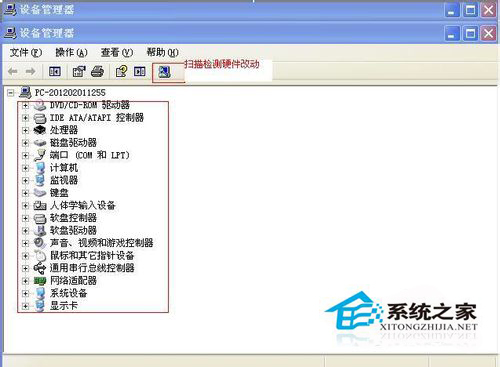
5、插上不能使用的硬件,系統將自動檢測安裝驅動。一般這時,硬件就可以使用了。
注意事項:
如果是台式機,經過上面的操作USB的鼠標和鍵盤不能使用,可以手動重啟電腦。一般USB驅動如鼠標會自動安裝回去。
如果經過上面的操作,硬件還是不能使用,考慮硬件的接口和硬件本身可能出問題。有的要重裝系統。
以上就是USB驅動無法識別的處理方法,本文以WinXP系統為例,其他系統用戶若遇到同樣問題也可參照上面的方法來解決。